
Isi kandungan:
- Langkah 1: Mengumpulkan Bahan yang Anda Perlu
- Langkah 2: Senibina Sistem
- Langkah 3: Mengkonfigurasi ESP anda
- Langkah 4: Menyambungkan Perkakasan Anda: Sensor ke ESP
- Langkah 5: Menghubungkan ESP8266 Dengan Adafruit IO: Membuat Akaun Adafruit IO
- Langkah 6: Menghubungkan ESP8266 Dengan Adafruit IO: Membuat Suapan
- Langkah 7: Menghubungkan ESP8266 Dengan Adafruit IO: Membuat Dashboard
- Langkah 8: Menghubungkan ESP8266 Dengan Adafruit IO: Membuat Kod untuk Sensor Ultrasonik
- Langkah 9: IFTTT, Sambungkan IFTTT ke Adafruit
- Langkah 10: Buat Applet dalam IFTTT
- Langkah 11: Buat Pencetus Dari Adafruit
- Langkah 12: Buat Tindakan ke Gmail, Kalender Google dan Pemberitahuan ke Aplikasi IFTTT
- Langkah 13: Menguji
- Langkah 14: Menggunakan Perkhidmatan Zapier
- Langkah 15: Meningkatkan Sistem Dari Tahap IFTTT
- Langkah 16: Skop Masa Depan: Pengindustrian Produk
- Langkah 17: Kemungkinan Masalah yang Mungkin Anda hadapi
- Langkah 18: Menjelang Akhir …
- Pengarang John Day [email protected].
- Public 2024-01-30 11:09.
- Diubah suai terakhir 2025-01-23 15:01.

Hai
Instruksional ini memberikan pengenalan langkah demi langkah mengenai bagaimana membina sistem pemberitahuan dobi berasaskan IoT.
Peranti dipasang di laci dan beg dobi anda. Demi demo di sini, kami telah mengambil dua laci dan satu beg dobi. Ia merasakan betapa kosong / penuh laci / beg dobi dan memberitahu pengguna bahawa cucian perlu dilakukan. Ia menggunakan sensor ultrasonik yang pada dasarnya mengukur ruang kosong di tong sampah. Sensor disambungkan ke ESP yang seterusnya disambungkan ke perkhidmatan awan. Perkhidmatan awan disambungkan ke IFTTT yang menggunakan applet untuk menghantar pemberitahuan kepada pengguna melalui e-mel, sms, acara kalendar google. Awan dilengkapi dengan papan pemuka di mana status semua tong sampah dapat dilihat. Apabila awan melihat bahawa anda kehabisan pakaian bersih, ia memerintahkan applet untuk memberitahu anda. Selain itu, applet memerintahkan cloud untuk memeriksa data secara berkala setiap hari. Ia boleh dilakukan setiap hari, atau setiap jam, bergantung pada bagaimana pengguna menginginkannya. Arahan terperinci untuk membina sistem ini dijelaskan di bawah.
Langkah 1: Mengumpulkan Bahan yang Anda Perlu

anda akan memerlukan:
1. 3 sensor ultrasonik HC SR04 (5V)
2. 3 ESP8266 12 (5V)
3. 3 bateri 9V
4. 3 potensiometer 5V (untuk menghidupkan ESP dan sensor)
5. Sekumpulan penyambung wanita ke wanita dan lelaki ke wanita
6. Kes bateri
Anda boleh membeli barang-barang ini di amazon dengan mudah. Sensor dan ESP sangat murah jika anda membeli pek dengan 6 daripadanya di dalamnya.
Langkah 2: Senibina Sistem

Senibina sistem dapat difahami dari gambar. Sensor disambungkan ke ESP. ESP menghantar data (jarak) ke Adafruit yang kemudian diproses untuk melihat seberapa penuh bekas. Bergantung pada laci mana yang kosong dan seberapa penuh beg dobi, pengguna akan menerima pemberitahuan yang mengatakan dan perlu mencuci pakaian esok. IFTTT dipicu dari Adafruit dan mengambil tindakan sama ada untuk menghantar E-mel melalui Gmai, Membuat acara dalam kalender atau menghantar pemberitahuan melalui aplikasi IFTTT. Peranti ini dilengkapi dengan papan pemuka yang dapat dibuka di mana-mana penyemak imbas. Papan pemuka disambungkan ke perkakasan menggunakan persekitaran Adafruit yang menunjukkan bacaan dari sensor. Lebih-lebih lagi, dari tahap ini adalah mungkin untuk menghidupkan dan mematikan ESP dari papan pemuka.
Langkah 3: Mengkonfigurasi ESP anda



Anda boleh mengendalikan ESP dengan mudah dengan menghubungkannya ke Arduino IDE. Yang anda perlukan hanyalah memuat turun dan mengkonfigurasi perpustakaan untuknya. Anda boleh mengikuti langkah-langkah di bawah:
1. Muat turun versi terbaru Arduino IDE.
2. Buka IDE anda, pergi ke fail <pilihan dan salin pautan di bawah di Pengurus papan Tambahan dan klik OK untuk menutup tab pilihan.
arduino.esp8266.com/stable/package_esp8266…
3. Pergi ke Tools <Board Manager <dan cari ESP8266 dan pasang versi 2.4.1. Anda boleh memasang versi lain bergantung pada jumlah IDE anda. Tetapi kerjanya terbaik.
Selepas semua ini, pilih papan NodeMCU 1.0. Sekarang anda sudah bersedia untuk menggunakan ESP anda seperti Arduino (atau lebih baik lagi).
4. Setelah anda selesai menyambungkan dan mengerjakan ESP anda dengan komputer riba seperti Arduino, pergi ke tahap seterusnya dan sambungkan dengan WiFi atau hotspot mudah alih anda.
Langkah 4: Menyambungkan Perkakasan Anda: Sensor ke ESP


Inilah cara anda perlu menyambungkan sensor anda dan mengkodkannya sehingga memberi anda ruang kosong di tong sampah.
1. Sensor Vcc disambungkan ke NodeMCU VUpin. Sekiranya anda menyambungkannya ke 3.3V, sensor anda tidak akan berfungsi kerana voltan operasinya adalah 5V.
2. Sensor GND disambungkan ke NodeMCU GND.
3. Sensor Trigger Pin disambungkan ke NodeMCU Digital I / O D4.
4. Sensor Echo Pin disambungkan ke NodeMCU Digital I / O D3.
Selepas ini, anda boleh menulis kod di bawah untuk melihat apakah ultrasonik anda berfungsi. Setelah anda memastikan bahawa sensor, kod dan ESP anda berfungsi dengan baik, anda boleh menyambungkan ESP anda ke WiFi dan menyemaknya. Tetapi melakukan ini, sambungan perkakasan akan berubah sedikit seperti yang diperincikan di bawah. Tetapi sebelum itu pastikan anda menyambungkan bateri 9V anda ke POT dan ia telah disesuaikan untuk voltan keluaran 5V. Anda tidak mahu membakar ESP anda (mereka berbau busuk).
1. ESP Vin dan sensor Vcc disambungkan ke positif bateri.
2. ESP GND dan sensor GND disambungkan ke negatif bateri. Ingatlah untuk menjadikan tanah menjadi umum, jika tidak, sensor anda akan memberikan data rawak.
3. Sensor Trigger Pin disambungkan ke NodeMCU Digital I / O D4.
4. Sensor Echo Pin disambungkan ke NodeMCU Digital I / O D3.
Ini sedikit mengenai bagaimana sensor ultrasonik berfungsi dan bagaimana ia dikodkan.
Sensor pada dasarnya menghantar denyut nadi dan mengulanginya sehingga memantulkan dan mencapai kembali ke sensor. Berdasarkan masa dan kelajuan suara, kita harus merumuskan jarak. Ini pada dasarnya adalah apa yang telah kita lakukan di sini. Sensor itu sendiri memegang pin "ECHO" TINGGI untuk jangka masa yang sesuai dengan masa yang diperlukan untuk menerima pantulan (gema) dari gelombang yang dihantarnya. Modul ini mengirimkan gelombang gelombang bunyi, pada masa yang sama ia menggunakan voltan pada pin gema. Modul menerima pantulan kembali dari gelombang bunyi dan menghilangkan voltan dari pin gema. Pada asas jarak, nadi dihasilkan di sensor ultrasonik untuk menghantar data ke ESP. Denyut permulaan adalah sekitar 10us dan isyarat PWM akan menjadi 150 us-25us di dasar jarak. Sekiranya tidak ada halangan, maka denyut 38us dihasilkan untuk ESP untuk mengesahkan bahawa tidak ada objek yang dikesan.
D = 1/2 × T × C; D adalah jarak, T adalah masa antara Pelepasan dan Penerimaan, dan C adalah kelajuan sonik, nilainya dikalikan dengan 1/2 kerana T adalah masa untuk jarak pergi-balik.
Sambungkannya bersama seperti dalam gambar di atas dan letakkan di bahagian dalam tong sampah anda di bahagian atas.
Langkah 5: Menghubungkan ESP8266 Dengan Adafruit IO: Membuat Akaun Adafruit IO


Untuk menghubungkan sensor ultrasonik dan ESP8266 ke perkhidmatan Adafruit IO cloud (menggunakan protokol MQTT) dipilih.
MQTT adalah protokol yang sederhana dan ringan, yang membolehkan peranti menerbitkan data (dari peranti ke pelayan) dan melanggan data (mengumpulkan data dari pelayan). Kemudahan penyelesaian ini diberikan oleh broker MQTT, yang dalam hal ini adalah Adafruit. IO. Melaluinya peranti dapat menghantar dan menerima mesej.
Untuk mendaftar masukkan laman web: https://io.adafruit.com/ dan klik Bermula Secara Percuma. Pada laman web seterusnya pengguna harus meletakkan butiran peribadi dan klik butang Buat Akaun. Selepas pendaftaran pengguna dipindahkan ke bahagian Utama akaun. Untuk menulis lebih lanjut kod untuk sensor ultrasonik, penting adalah memeriksa Kekunci AIO (butang Lihat Kunci AIO) untuk kedua-duanya: Nama pengguna dan Kekunci aktif.
Sekarang kita sudah bersedia untuk membuat Suapan (yang menyimpan nilai data sensor) dan Dashboard, yang memungkinkan untuk memantau sistem cucian.
Langkah 6: Menghubungkan ESP8266 Dengan Adafruit IO: Membuat Suapan


Untuk projek ini, 6 suapan berbeza digunakan:
- ON / OFF feed-feed yang mengaktifkan / menyahaktifkan ESP8266 untuk mendapatkan ukuran. Ditambah kerana pengurusan tenaga. (Suapan: Laci-1-Onoff, Laci-2-On-off, Dobi-beg-On-off).
- Membaca suapan-suapan yang, mendapatkan data simpanan dari sensor ultrasonik (Laci-1, Laci-2, Beg dobi).
Membuat Suapan
- Masukkan bahagian Umpan
- Klik Tindakan dan Buat Suapan Baru
- Isi: Nama suapan (di sini untuk Laci pertama-Laci-1, dan penerangan ringkas)
Cara yang sama membuat lima suapan lagi. Ingat bahawa nama-nama itu akan digunakan untuk pengembangan kod ESP8266 selanjutnya.
Yuran sudah siap, namun tidak ada cara mudah untuk mencuba semua bacaan pada masa yang sama. Itulah sebabnya Papan Pemuka diperlukan.
Langkah 7: Menghubungkan ESP8266 Dengan Adafruit IO: Membuat Dashboard



Membuat papan pemuka bermula di bahagian Papan Pemuka. Klik butang Tindakan (sama seperti di bahagian Suapan) -> Buat Papan Pemuka Baru-> isi nama (dalam kes ini: Sistem_Layanan_Anda) dan penerangan ringkas-> Klik butang Buat. Selepas itu anda dapat memasuki Dashboard.
Di Papan Pemuka klik butang Buat blok baru. Untuk aplikasi ini, kami memerlukan tiga jenis blok:
- Togol 3x (untuk menghidupkan dan mematikan penginderaan)
- Tolok 3x (menunjukkan tahap sebenar dalam laci / beg dobi)
- Carta Garisan 3x (menunjukkan data sejarah)
Togol
- Klik pada ikon Toggle.
- Pilih suapan ON / OFF pertama, iaitu Drawer-1-Onoff.
- Tambah tajuk blok iaitu T-shirt Bersih- Laci 1. Klik Buat blok.
Letakkan togol di sudut atas papan pemuka. Dengan cara yang sama, sambungkan suapan ON / OFF yang lain dengan Toogle.
Tolok
- Klik pada ikon Gauge.
- Pilih suapan pengumpulan data pertama: Laci-1.
- Isi Data dengan sewajarnya: untuk tajuk Blok iaitu: T-shirt Bersih- Laci 1, Nilai Maksimum Gauge (bergantung pada kedalaman laci - ini kes 10), Nilai Perang Rendah / Tinggi (perubahan warna tolok).
Letakkan tolok di papan pemuka. Dengan cara yang sama menghubungkan sisa data yang menyimpan suapan dengan Tolok.
Carta garis
- Klik pada ikon Carta garis.
- Pilih suapan pengumpulan data penumbuk: Laci-1.
- Tukar medan Sejarah Paparan menjadi 24 jam, ubah tempat Maksimum dan Perpuluhan Y-Paksi bergantung pada kedalaman laci.
Letakkan carta garis di papan pemuka. Dengan cara yang sama, sambungkan data yang menyimpan suapan dengan carta Garisan.
Papan pemuka akhir dilampirkan di bahagian gambar. Ingat bahawa papan pemuka menunjukkan berapa banyak tempat kosong yang masih ada di dalam beg / laci dobi.
Langkah 8: Menghubungkan ESP8266 Dengan Adafruit IO: Membuat Kod untuk Sensor Ultrasonik


Pertama, perpustakaan Adafruit MQTT diperlukan. Untuk memasangnya, buka Arduino IDE-> Tools-> Uruskan perpustakaan dan ketik carian: Adafruit MQTT. Perpustakaan harus dipasang ke dalam komputer anda.
Selepas itu muat turun contoh kod yang disertakan (di sini disertakan kod untuk sensor ultrasonik yang berfungsi di dalam beg pakaian).
Untuk menjadikannya sesuai untuk konfigurasi anda, anda harus mengubah butiran berikut:
- WLAN_SSID- nama rangkaian WiFi anda.
- WLAN_PASS- kata laluan ke rangkaian WiFi anda.
- AIO_USERNAME- nama pengguna anda di Adafruit IO (dari langkah 4).
- AIO_KEY- Kekunci Adafruit IO (dari langkah 4).
- Adafruit_MQTT_Menerbitkan…. "/ feed / Laundry-bag" - di sini anda harus meletakkan nama makanan yang akan diterbitkan.
- Adafruit_MQTT_Subscribe "/ feed / Laundry-bag-On-off" - di sini anda harus meletakkan nama suapan, yang memicu sensor.
Selepas itu program harus dimuat naik ke dalam ESP8266. Diperlukan untuk menukar nama suapan untuk Laci 1 dan Laci 2.
Pemberitahuan penting: kerana jika (message == "ON") sistem akan mengukur jarak hanya sekali dan ketika butang dashboard ON / OFF berada di posisi ON. Untuk mengukur lagi pengguna harus mematikan dan mematikan sensor di papan pemuka sekali lagi.
Setelah memuat naik program ke setiap papan pemuka ESP8266 harus menunjukkan bacaan dari setiap sensor. Sensor boleh dipicu dari tahap papan pemuka. Sistem ini juga boleh dilakukan dari tahap applet IFTTT (langkah 13).
Langkah 9: IFTTT, Sambungkan IFTTT ke Adafruit



Amaran: IFTTT bukan sambungan yang paling dipercayai apabila mencetuskan Kalendar Google dan e-mel menggunakan tiga sensor yang disambungkan ke Adafruit IO. Pergi ke Langkah 14 untuk mengetahui lebih lanjut mengenai Zapier
IFTTT adalah perkhidmatan berasaskan web yang mewujudkan keadaan mudah "Jika Ini Kemudian Itu". Ia berfungsi dengan perkhidmatan berasaskan web lain seperti Gmail, Facebook, Instagram, dan lain-lain. Keadaan sederhana terdiri daripada "Ini" yang sebenarnya merupakan pencetus dan "Itu" yang merupakan tindakan yang perlu dilakukan. Applet perlu dibuat agar keadaan sederhana ini berfungsi di platform IFTTT. Projek ini menggunakan Adafruit.io MQTT sebagai awan untuk menunjukkan tahap pakaian dalam beg dobi, dan laci kemudian IFTTT akan menerima pencetus dari Adafruit.io untuk menghantar peringatan kepada pengguna melalui kalendar google atau Gmail.
Pertama buat akaun IFTTT di laman web IFTTT. Log masuk ke akaun anda. IFTTT perlu disambungkan ke akaun Adafruit di mana papan pemuka dibuat. Pergi ke pautan berikut untuk menyambung ke Adafruit
Klik Sambung Seterusnya, anda akan diarahkan ke laman web Adafruit, dan klik Authorize. Untuk projek ini IFTTT telah disambungkan ke akaun Adafruit seperti yang ditunjukkan dalam gambar. Setelah IFTTT disambungkan ke akaun Adafruit, Applet siap dibuat.
Langkah 10: Buat Applet dalam IFTTT


Projek ini telah cuba menyambung ke aplikasi Gmail, Google Calender dan IFTTT. Berikut adalah langkah-langkah untuk membuat Applet dalam platform dan membuat pencetus dari Adafruit.
1. Pergi ke applet saya https://ifttt.com/my_applets dan klik Applet Baru
2. Anda akan diarahkan ke jika + ini maka itu dan klik + ini atau klik bina di platform.
Langkah 11: Buat Pencetus Dari Adafruit



Sekarang, anda boleh mula mengkonfigurasi Applet anda sendiri.
1. Pertama Jika Mencetuskan, cari Jenis perkhidmatan Adafruit, kemudian pilih Pantau suapan Adafruit IO
2. Tetapkan parameter lain Nama Label Umpan, Hubungan Label Umpan dan Nilai Label Suapan. Tetapkan sebagai disesuaikan oleh pengguna untuk memudahkan jika ada perubahan yang diperlukan kemudian, Anda tidak perlu mengubahnya melalui platform.
3. Untuk projek ini Feed yang perlu dipantau adalah Drawer 1, Drawer 2 dan Laundry Bag. Untuk Laci 1 dan Laci 2 mempunyai hubungan lebih besar dari 5 yang menunjukkan bahawa laci hampir kosong sementara beg dobi mempunyai hubungan kurang dari 5 yang menunjukkan bahawa hampir lenguh.
Langkah 12: Buat Tindakan ke Gmail, Kalender Google dan Pemberitahuan ke Aplikasi IFTTT



Akhirnya tindakan untuk IFTTT dikonfigurasi, untuk projek ini kami telah membuat Applet yang menghantar e-mel ke Gmail dan acara ke Google Kalendar setiap kali Laci 1 atau Laci 2 kosong atau Beg Dobi penuh. Berikut adalah langkah untuk membuat Tindakan:
1. Perkhidmatan Carian Tindakan Gmail, Kalender Google dan Pemberitahuan
2. Setelah itu anda dapat memilih dari menu tarik, baik e-mel atau acara tambah cepat atau mengirim pemberitahuan dari aplikasi IFTTT
3. Kemudian Apllets siap, sebarang teks tambahan dapat ditambahkan sesuai dengan projek anda untuk e-mel, sekiranya ada pemberitahuan dari aplikasi IFTTT
Langkah 13: Menguji



Sekarang kami menguji sistem Dobi kami. Seperti yang dijelaskan E-mel, atau Acara di Kalendar serta Pemberitahuan akan diterima oleh pengguna setiap kali Laci hampir kosong atau Beg Dobi hampir penuh.
Walau bagaimanapun, kami mendapati masalah dengan kelewatan menerima E-mel atau Google Kalender dan IFTTT hanya menghantar satu e-mel atau walaupun kedua-dua Laci 1 dan 2 serta Beg Dobi dicetuskan. Selanjutnya tidak ada kelewatan yang signifikan dalam Aplikasi IFTTT dalam memberikan pemberitahuan. Seperti yang ditunjukkan dalam gambar, ketiga pemberitahuan diterima pada waktu yang sama. Oleh itu, kami mengesyorkan untuk menggunakan aplikasi IFTTT untuk digunakan untuk sistem seperti ini untuk mengurangkan kelewatan.
Langkah 14: Menggunakan Perkhidmatan Zapier



Oleh kerana kami menghadapi masalah dalam IFTTT di mana kami mempunyai kelewatan yang signifikan dan hanya menerima satu pemberitahuan (sama ada Gmail atau kalendar Google) di mana semua laci dan beg dobi sebenarnya dicetuskan. Masalahnya dimaklumkan kepada Adafruit dan mereka menyarankan untuk menggunakan Zapier. Untuk menggunakan Zapier, anda mesti dijemput kerana hubungan dengan Adafruit IO masih dalam fasa ujian (sekarang ini ada kurang dari 10 pengguna aktif). Dengan menyebarkan, kita dapat menerima kedua-dua e-mel dan kalendar Google dalam 5 minit (setiap 5 minit Zapier memeriksa apakah nilai baru dalam suapan yang dipantau muncul, jika ya applet berjalan). Di samping itu, terdapat sejarah tugas di mana kita dapat memantau pencetus dari Adafruit ke Gmail dan kalendar Google.
Pada dasarnya adalah prinsip yang sama dengan IFTTT, di mana anda perlu menetapkan pencetus dari Adafruit, setelah itu tetapkan suapan dari papan pemuka anda dalam kes ini sama ada laci1, laci2 atau beg dobi. Hubungan ini ditetapkan dalam penyediaan dan keadaan penapis di mana kita menetapkan lebih besar daripada 6 untuk laci dan kurang dari 5 untuk pencucian pakaian. Akhirnya tetapkan tindakan sama ada untuk menghantar e-mel melalui Gmail atau acara tambah pantas.
Langkah 15: Meningkatkan Sistem Dari Tahap IFTTT

Sistem ini juga dapat dipicu dari IFTTT, yang memberi pengguna tahap automasi. Untuk melakukan itu, kami membuat dua applet tambahan untuk setiap sensor - satu yang menghidupkan sensor dan yang kedua yang mematikannya.
Menghidupkan applet
Pencetus (Sekiranya)
- Dalam tetingkap perkhidmatan Carian: Data & Masa.
- Pilih pilihan: Setiap hari pada.
- Tetapkan nilai untuk jam yang diperlukan (dalam contoh ini 9:00 PM).
Tindakan (Kemudian)
- Dalam tetingkap perkhidmatan Carian jenis Adafruit IO.
- Label medan - nama suapan ON / OFF.
- Nilai: Hidup
Isi medan tajuk Applet dengan nama applet dan tambahkan keterangan Applet pendek. Klik Simpan dan hidupkan applet.
Mematikan applet
Klon applet anda dan ubah:
- Bahagian pencetus: Nilai masa menjadi 15 minit kemudian (iaitu 9:15 PM).
- Bahagian tindakan: Nilai: MATI.
Klik Simpan dan hidupkan applet.
Cara yang sama membuat applet untuk sisa sensor. Ingat- untuk mendapatkan pemberitahuan dari setiap sensor, bukan hanya bacaan dashboard, dua sensor tidak boleh dipicu pada masa yang sama (bermaksud Laci 1 dipicu- 9: 00-9: 15 PM, Laci 2- 9: 15-9: 30PM, Perkhidmatan dobi - 9: 30-9: 45 PM).
Langkah 16: Skop Masa Depan: Pengindustrian Produk
Peranti IoT yang dibina di sini dapat dihasilkan dengan mudah secara pukal dan dijual kepada syarikat yang menjual rumah pintar. Ini adalah alat yang berguna untuk orang yang mempunyai jadual sibuk atau di rumah besar dengan banyak orang dan bilik. Dalam kes ini, papan pemuka dapat memasukkan data dari semua bilik semua orang dan dengan itu menjadikan kehidupan mereka lebih mudah. Oleh kerana ini benar-benar tanpa wayar dan dengan demikian dapat ditingkatkan dengan mudah ke sebilangan laci yang diperlukan.
Langkah 17: Kemungkinan Masalah yang Mungkin Anda hadapi
1. anda mungkin melihat ultrasonik anda memberikan nilai rawak. Ini kerana kekuatan anda mungkin tidak 5V. Perkara yang paling selamat adalah menggunakan bateri 9V dan menggunakan Potentiometers.
2. Pastikan tanah sama dengan sensor dan ESP, jika tidak, keseluruhan sistem anda tidak akan berfungsi.
Langkah 18: Menjelang Akhir …
Sistem cucian ini adalah idea baru. Belum ada produk seperti ini di pasaran. Oleh itu, jika anda mahukannya di rumah anda, anda mesti membinanya sendiri. Kami berharap anda memahami arahannya. Itu hanya inti dari IoT dan elektronik.
Sistem ini sangat senang digunakan. Walau bagaimanapun, ia mempunyai garis panduan penggunaan. Pakaian di tong sampah mesti dilipat, jika tidak, sensor hanya merasakan jarak yang salah. Tidak dianjurkan menggunakan ini untuk pakaian musim sejuk di laci kecil, kerana jaketnya besar dan pelepasan satu atau dua jaket bererti laci itu kosong. Yang mungkin tidak begitu berguna.
Semasa bekerja, kami menggunakan sumber berikut, yang dapat berguna dalam pemahaman yang lebih mendalam mengenai projek ini:
learn.adafruit.com/mqtt-adafruit-io-and-yo…
www.instructables.com/id/Distance-Measurem…
Disyorkan:
Sistem Urutan Warna: Sistem Berasaskan Arduino Dengan Dua Tali Pinggang: 8 Langkah

Sistem Urutan Warna: Sistem Berasaskan Arduino Dengan Dua Tali Pinggang: Pengangkutan dan / atau pembungkusan produk dan barang di bidang perindustrian dilakukan dengan menggunakan garisan yang dibuat menggunakan tali sawat. Tali pinggang itu membantu memindahkan barang dari satu titik ke titik yang lain dengan kelajuan tertentu. Beberapa tugas pemprosesan atau pengenalan mungkin
Sistem Pencucian Tangan Automatik Berasaskan Raspberry Pi Berasaskan Langkah Covid-19: 4

Sistem Pencucian Tangan Automatik Raspberry Pi Berbasis Sentuh untuk Covid-19: Ia adalah sistem mencuci tangan yang mudah menggunakan sensor pir dan papan Raspberry pi. Aplikasi ini direka terutamanya untuk tujuan kebersihan. Model ini boleh diletakkan di tempat awam, hospital, pusat beli-belah dll
Pengurusan Dobi Pintar: 7 Langkah

Pengurusan Dobi Pintar: Dandywash adalah sistem pengurusan dobi pintar, berorientasikan kepada orang yang mempunyai sedikit masa untuk menghabiskan tugas-tugas rumah tangga seperti mencuci pakaian. Kami semua berada di sana, hanya membuang pakaian kotor kami di dalam bakul, dengan harapan dapat mencari motivasi untuk menyusun
Termometer Inframerah Bukan Hubungan Berasaskan Arduino - Termometer Berasaskan IR Menggunakan Arduino: 4 Langkah

Termometer Inframerah Bukan Hubungan Berasaskan Arduino | Termometer Berasaskan IR Menggunakan Arduino: Hai kawan-kawan dalam arahan ini, kami akan membuat Termometer tanpa kontak menggunakan arduino. Oleh kerana kadang-kadang suhu cecair / pepejal terlalu tinggi atau terlalu rendah dan sukar untuk bersentuhan dengannya dan membacanya suhu di pemandangan itu
Pemberitahuan Cuaca Berasaskan GSM SIM900: 3 Langkah (dengan Gambar)
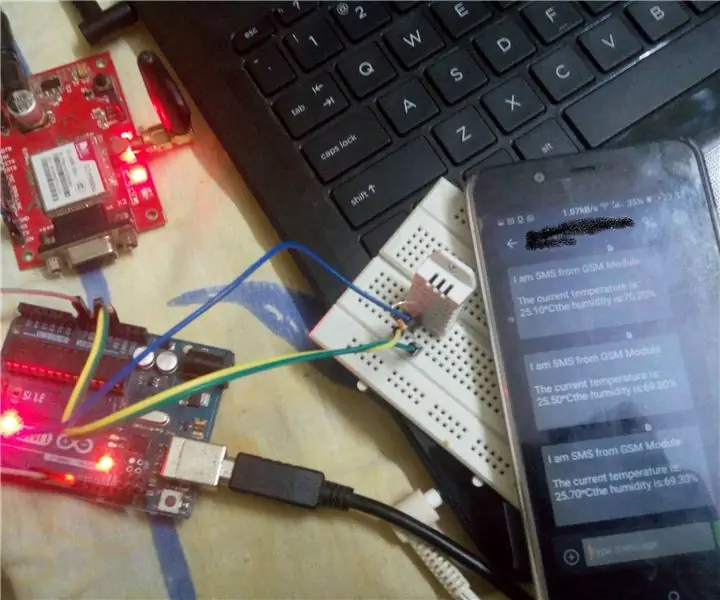
Pemberitahuan Cuaca Berbasis GSM SIM900: Kami selalu memerlukan kemas kini cuaca di telefon bimbit kami. Ini boleh dari aplikasi dalam talian atau aplikasi sistem menggunakan internet. Tetapi di sini saya akan menunjukkan cara untuk menggunakan ciri Pemesejan Teks di telefon bimbit kami untuk mendapatkan kemas kini Suhu dan Kelembapan, anda dapat melanjutkan
